Otázka
Problém: Jak opravit chybu „Nelze načíst plugin“ v prohlížeči Chrome?
Ahoj! Při používání Chromu se zobrazuje chybová zpráva „Nelze načíst plugin.“ Zdá se, že bez údržby to nepůjde. Naopak, vyskakovací okna se objevují stále častěji, tak možná byste mi mohli pomoci?
Vyřešená odpověď
Plugin prohlížeče je obvykle užitečná funkce, která je navržena tak, aby uživateli zlepšila zážitek. Tyto součásti jsou často označovány jako doplňky nebo rozšíření a mnoho uživatelů často dává přednost instalaci různých z nich do svých prohlížečů. Mnoho uživatelů Google Chrome si bohužel všimlo, že se při procházení začali setkávat s chybou „Nelze načíst plugin“.
Mezi nejběžnější příklady zásuvných modulů prohlížeče patří vyhledávače, blokovače reklam, online antivirové programy, Java, Adobe Flash Player atd. Všechny je lze stáhnout z oficiálních obchodů Google nebo Microsoft a také z webových stránek třetích stran.
Poměrně často se však lidé setkávají s problémy souvisejícími s doplňky. Někdy se zdá, že požadovaný plug-in je podporován reklamou, takže po instalaci začne na každé webové stránce generovat reklamy třetích stran. V ostatních případech konkrétní zásuvný modul není podporován webovým prohlížečem nebo není kompatibilní se softwarem spuštěným v systému.
Jeden z takových problémů, které uživatelé často dostávají, souvisí s chybou „Nelze načíst plugin“ a je spojen s přehrávačem Adobe Flash Player nebo jeho počáteční komponentou PepperFlash. V některých jiných případech může být příčinou problému nastavení prohlížeče Chrome, které brání správnému fungování přehrávače Flash Player.
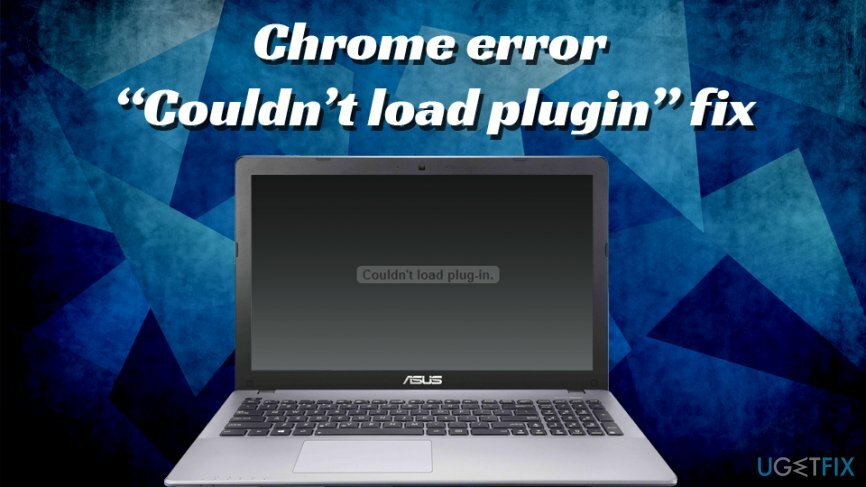
Flash Player je obecně zastaralý doplněk, který společnost Adobe již brzy nebude podporovat. Problém s pluginem je, že může být vysoce zneužitelný a mnoho nultých dnů[1] byly objeveny a opraveny. Většina z nich umožňuje vzdálené spuštění kódu,[2] což technicky umožní hackerům převzít stroje obětí.
Proto je moudrým nápadem se pluginu úplně zbavit. Pokud si však myslíte, že jej stále potřebujete, postupujte podle níže uvedených kroků a opravte chybu „Nelze načíst plugin“ v prohlížeči Google Chrome.
Tip: Než budete pokračovat s opravou „Nelze načíst plugin“, měli byste své zařízení prohledat opravným softwarem ReimagePračka Mac X9, protože dokáže automaticky opravit mnoho chyb.
Oprava 1. Ujistěte se, že je Google Chrome aktuální
Chcete-li opravit poškozený systém, musíte si zakoupit licencovanou verzi Reimage Reimage.
Google Chrome by se měl obecně aktualizovat automaticky po restartování prohlížeče. Někteří uživatelé však mají tendenci udržovat prohlížeč spuštěný, aniž by jej restartovali po dlouhou dobu. Proto byste se měli ujistit, že je aktuální:
- Klikněte na Jídelní lístek který se nachází v pravém horním rohu prohlížeče Google Chrome.
- Jít do Nápověda > O Google Chrome.
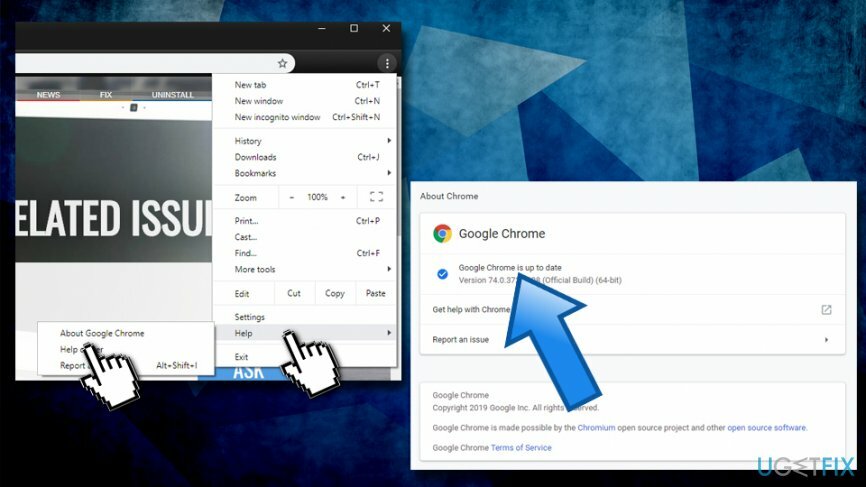
- Otevře se stránka nastavení a budete moci zjistit, zda je váš prohlížeč aktuální.
Oprava 2. Ujistěte se, že jsou všechny pluginy Chrome aktuální
Chcete-li opravit poškozený systém, musíte si zakoupit licencovanou verzi Reimage Reimage.
Stejně důležité je také zajistit, aby byly v prohlížeči Google Chrome aktualizovány všechny nainstalované součásti, zejména Adobe Flash:
- Otevřete Google Chrome a do vyhledávacího pole vložte následující: chrome://komponenty.
- Udeřil Vstupte – měl by se zobrazit seznam nainstalovaných součástí.
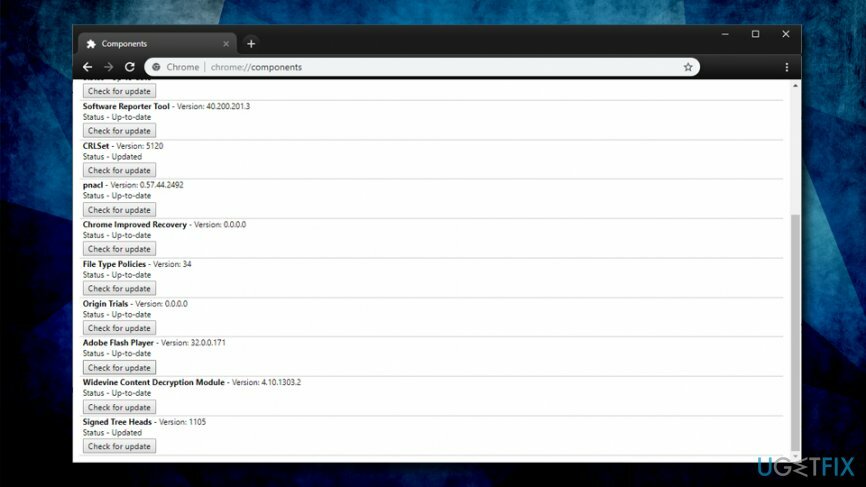
- Kliknutím se ujistěte, že jsou všechny pluginy aktuální Zkontrolovat aktualizace.
Oprava 3. Upravte komponentu PepperFlash
Chcete-li opravit poškozený systém, musíte si zakoupit licencovanou verzi Reimage Reimage.
Ve většině případů se objevila chyba „Nelze načíst plugin“ kvůli selhání komponenty pepřového blesku. Proto byste se měli pokusit jej upravit. Nejprve zkuste přejmenovat pepflashplayer.dll:
- Přejít na C:\\Users\\Username\\AppData\\Local\\Google\\Chrome\\User Data\\PepperFlash\\32.0.0.171.
- Nalézt pepflashplayer.dll a přejmenujte soubor na pepflashplayerX.dll.
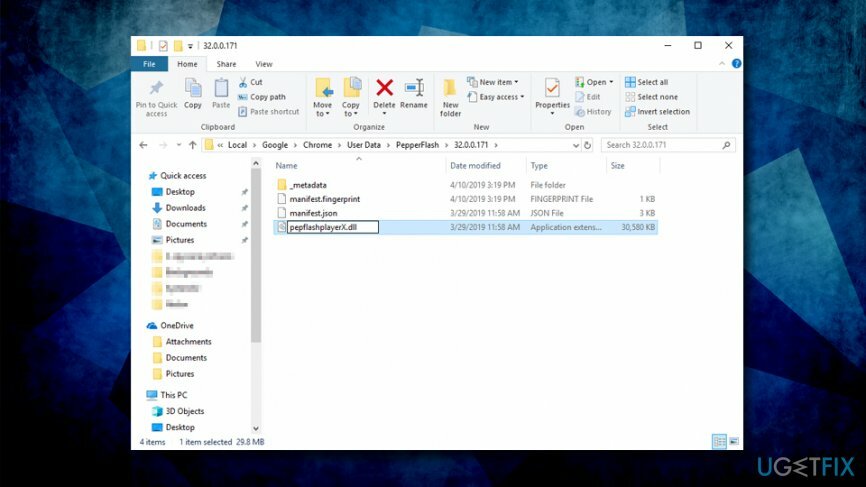
- Poté restartujte Chrome a zkontrolujte, zda se chyba „Nelze načíst plugin“ znovu objeví.
Oprava 4. Odstraňte složku PepperFlash
Chcete-li opravit poškozený systém, musíte si zakoupit licencovanou verzi Reimage Reimage.
- Zavřete Google Chrome stisknutím X knoflík. Kromě toho otevřete Správce úloh (Ctrl + Shift + Esc) a vyberte si Ukončit úkol pod všemi spuštěnými procesy Google Chrome.
- Poté stiskněte Win klíč + R, typ %localappdata%a klikněte OK.
- Navigovat do Google\\Chrome\\Uživatelská data a odstraňte složku PepperFlash.
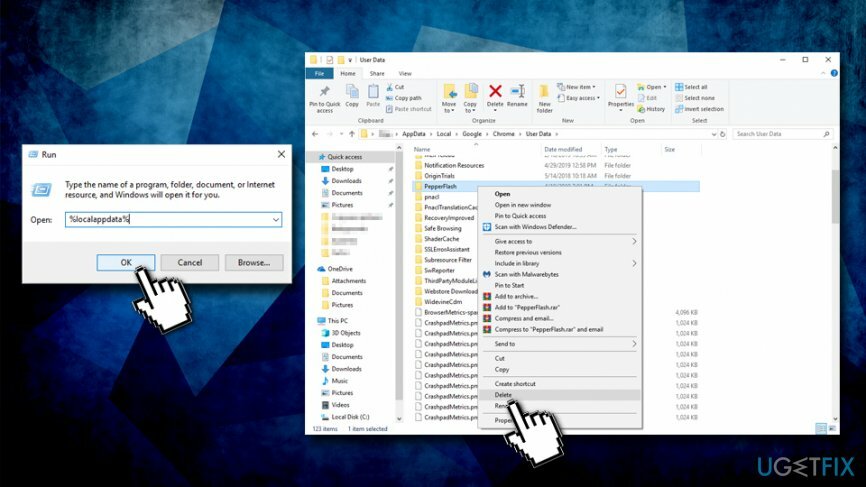
Oprava 5. Odinstalujte plugin NPAPI Flash
Chcete-li opravit poškozený systém, musíte si zakoupit licencovanou verzi Reimage Reimage.
Existují verze Flash Player, které lze stáhnout a nainstalovat: NPAPI & PPAPI.[3] Uživatelé, kteří si stěžovali na chybu „Nelze načíst plugin“, uvedli, že oba nainstalovali. Proto je třeba odinstalovat jednu z verzí, nejlépe NPAPI a nechat PPAPI spuštěné:
- Klikněte na vyhledávací pole Cortany a zadejte Kontrolní panel.
- Udeřil Vstupte
- Navigovat do Programy > Odinstalovat program
- Odeberte ze seznamu nainstalovaných programů Adobe Flash NPAPI od klikněte na něj pravým tlačítkem a vyberte Odinstalovat
- Postupujte podle pokynů na obrazovce a poté restartujte Google Chrome
Metoda 6. Zakázat Shockwave Flash
Chcete-li opravit poškozený systém, musíte si zakoupit licencovanou verzi Reimage Reimage.
- Otevřete Chrome a přejděte na Jídelní lístek.
- Vybrat Více nástrojů a otevřené Správce úloh.
- Najít plugin: Shockwave Flash, klikněte na něj a vyberte Ukončení procesu.
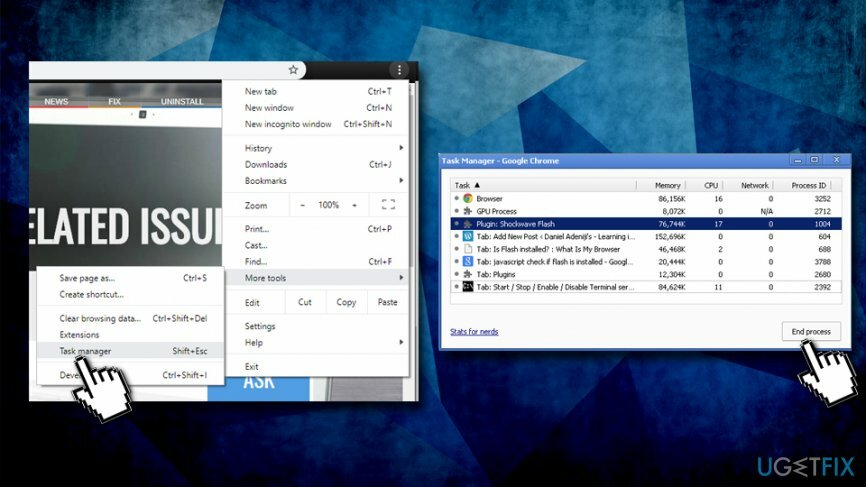
- Nakonec vyberte Znovu načíst.
Opravte své chyby automaticky
Tým ugetfix.com se snaží ze všech sil pomoci uživatelům najít nejlepší řešení pro odstranění jejich chyb. Pokud se nechcete potýkat s technikami ruční opravy, použijte automatický software. Všechny doporučené produkty byly testovány a schváleny našimi profesionály. Nástroje, které můžete použít k opravě chyby, jsou uvedeny níže:
Nabídka
Udělej to teď!
Stáhnout FixŠtěstí
Záruka
Udělej to teď!
Stáhnout FixŠtěstí
Záruka
Pokud se vám nepodařilo opravit chybu pomocí Reimage, kontaktujte náš tým podpory a požádejte o pomoc. Sdělte nám prosím všechny podrobnosti, o kterých si myslíte, že bychom měli vědět o vašem problému.
Tento patentovaný proces opravy využívá databázi 25 milionů součástí, které mohou nahradit jakýkoli poškozený nebo chybějící soubor v počítači uživatele.
Chcete-li opravit poškozený systém, musíte si zakoupit licencovanou verzi Reimage nástroj pro odstranění malwaru.

Chcete-li zůstat zcela anonymní a zabránit ISP a vládu před špionáží na vás, měli byste zaměstnat Soukromý přístup k internetu VPN. Umožní vám připojit se k internetu a přitom být zcela anonymní šifrováním všech informací, zabránit sledovačům, reklamám a také škodlivému obsahu. A co je nejdůležitější, zastavíte nelegální sledovací aktivity, které NSA a další vládní instituce provádějí za vašimi zády.
Při používání počítače se mohou kdykoli vyskytnout nepředvídané okolnosti: počítač se může vypnout v důsledku výpadku proudu, a Může se objevit modrá obrazovka smrti (BSoD) nebo náhodné aktualizace systému Windows, když jste na pár dní odešli pryč minut. V důsledku toho může dojít ke ztrátě vašich školních úkolů, důležitých dokumentů a dalších dat. Na zotavit se ztracené soubory, můžete použít Data Recovery Pro – prohledává kopie souborů, které jsou stále dostupné na vašem pevném disku, a rychle je obnovuje.